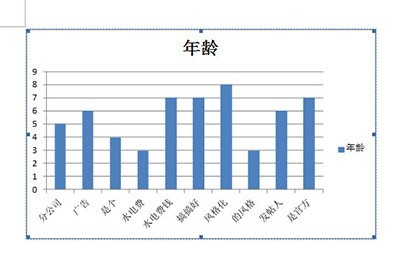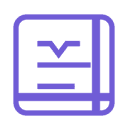在工作或学习中,大家经常需要将 excel 图表插入到 word 文档中。然而,对于一些新手来说,这个简单的操作却可能遇到一些难题。php小编百草特此整理了 excel 图表放到 word 里的操作方法,帮助大家解决这一难题。
首先我们演示一下错误的例子,那就是直接将Excel图表复制到Word中,这样做的后果就是如果在Word中将图表放大缩小,那么图表里的文字和图形都挤压在了一起,简直是难看。
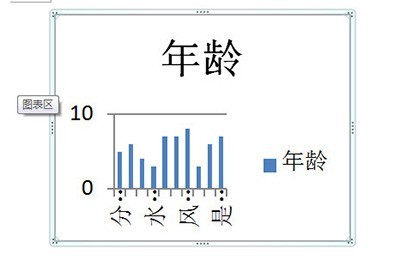
正确的方法如下:
首先我们先将Excel中的图表CTRL+C复制一下。

然后在Word中,点击【开始】-【粘帖】-【选择性粘帖】,选择粘帖链接【Excel图表对象】。
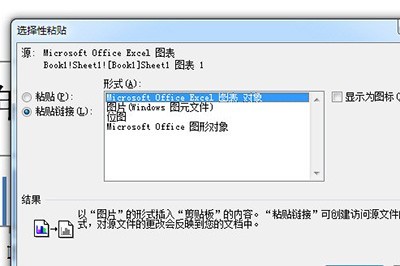
这样一来,一个规整的Excel图表就被你导入到Word中来了,而且无论你怎么更改大小,里面的数据文字都会完整显示。同时如果你Excel中的数据有经过修改,Word中的图表也会同步修改哦。